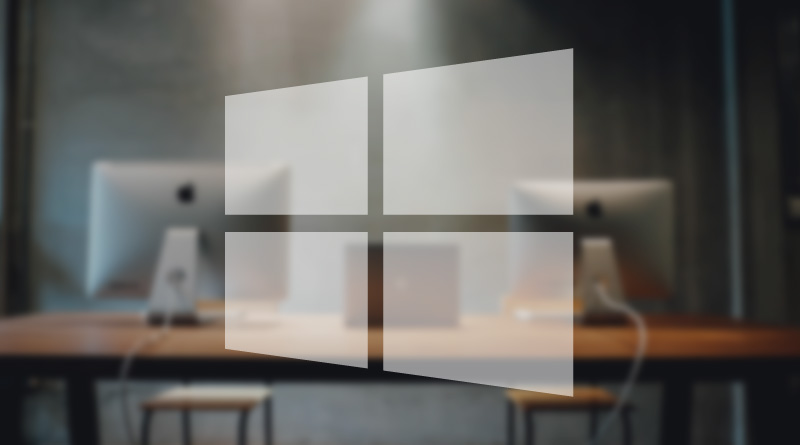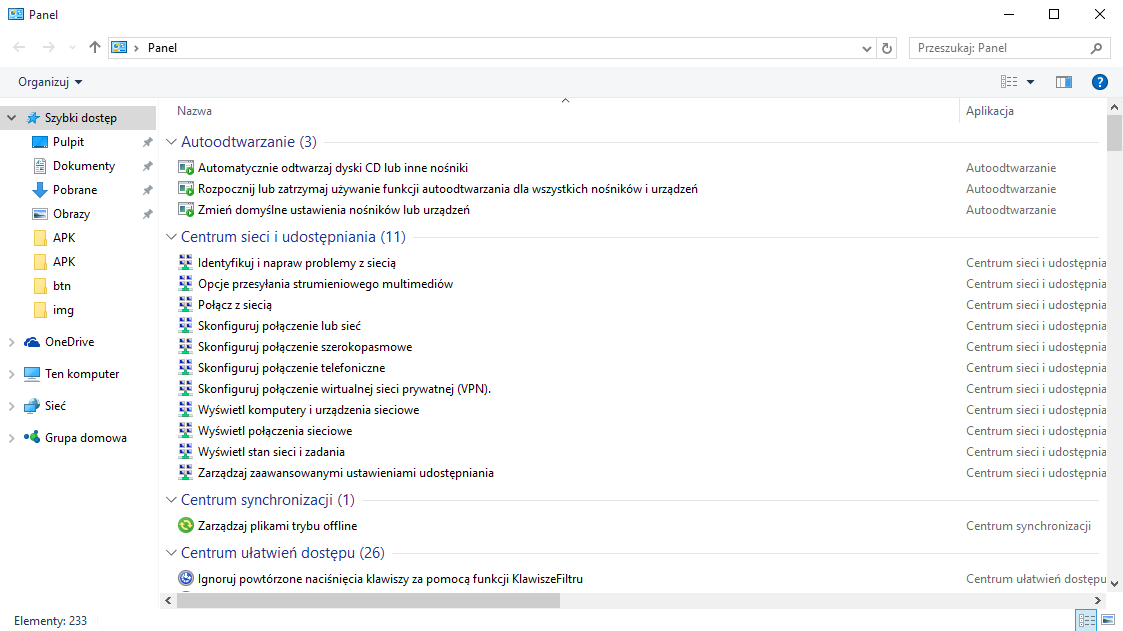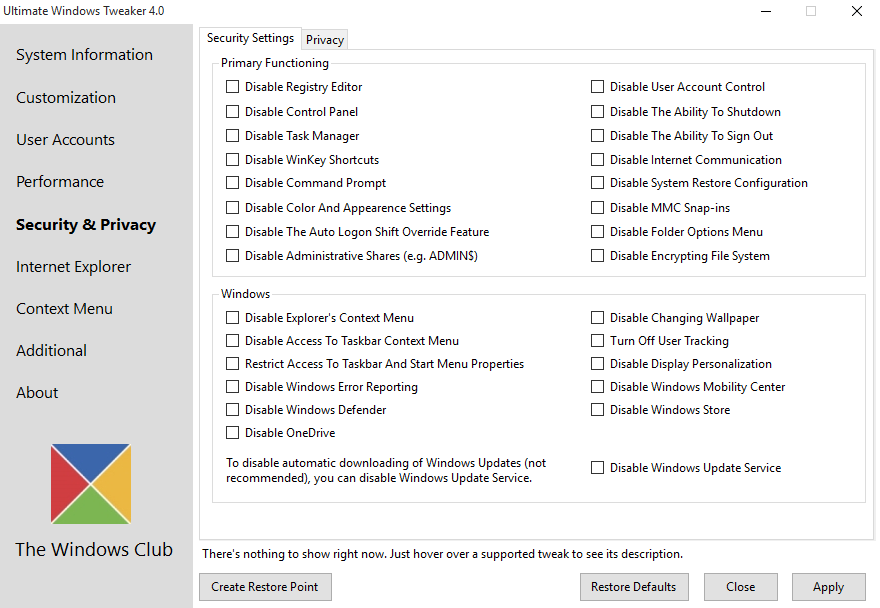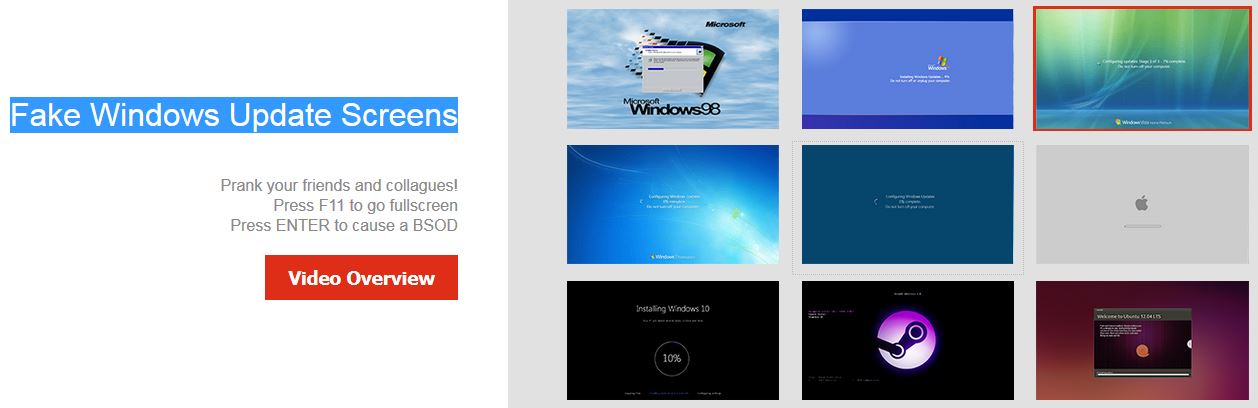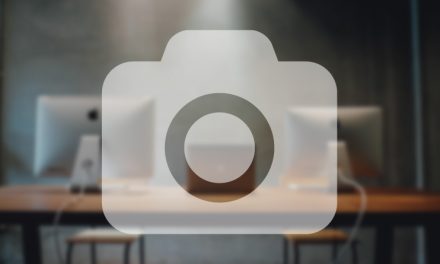Wprawdzie wpis dotyczący DigitalOcean miał kończyć „ukierunkowany przegląd nowości”, ale nasz „menedżer tematów” krzyczy mi, że jeszcze kilka notatek o Windows 10 jest oznaczonych jako „pilna prasówka” – więc wyjścia nie ma, trzeba brać się do pracy… ;-)
Spis treści w artykule
Raspberry Pi i Windows 10
Zacznę od tematu który był już poruszany, przy okazji prasówki dotyczącej Raspberry Pi – zgodnie z zapowiedziami pojawił się Windows 10 (m.in.) na Raspberry 2, czyli Windows 10 IoT Core.
Jest to specjalna dystrybucja przygotowana specjalnie na potrzeby „internetu rzeczy” (Internet of Things/IoT), i na razie można ją uruchomić właśnie na Raspberry Pi 2 i MinnowBoard MAX.
Po dodatkowe informacje odsyłam do wcześniejszego wpisu…
Windows 10 – SuperAdmin Panel (GodMode)
O tzw. SuperAdmin Panel/GodMode też już pisałem – choć w kontekście starszych systemów (Windows 7 i Vista). Co istotne, opcja ta działa również w najnowszym systemie Microsoftu, czyli Windows 10:
Jest to „specjalna wersja panelu sterowania”, gdzie znajdziemy wszystkie większość opcji związanych z ustawieniami systemu operacyjnego i komputera.
Tworzenie skrótu
Aby skorzystać z opcji „Wszystkie zadania” nie trzeba wykonywać jakiś trudnych i ryzykownych operacji, np. na rejestrze.
Wystarczy w dowolnym miejscu, np. na pulpicie stworzyć nowy folder, i nadać mu odpowiednią (wartość) nazwę:
Panel.{ED7BA470-8E54-465E-825C-99712043E01C}Zamiast „Panel” można dać dowolną nazwę, ważne by po nazwie znalazł się ciąg znaków:
.{ED7BA470-8E54-465E-825C-99712043E01C}Jeśli ktoś nie potrzebuje tworzyć katalogu, a chce tylko „zajrzeć na chwilę”, by sprawdzić na własne oczy jak to wygląda, może w pasku adresu lub w „Uruchom” (Windows+R) wpisać następującą wartość:
shell:::{ED7BA470-8E54-465E-825C-99712043E01C}Pojawi się okno „wszystkie zadania”, identyczne z tym co można uzyskać przez utworzenie folderu.
Po więcej informacji – ponownie – odsyłam do wcześniejszego wpisu…
Windows 10 i WUDO, czyli Windows Update Delivery Optimization
Na ten temat powstało wiele mitów, o czym miałem okazję przekonać się choćby podczas ostatniej wizyty „wspierającej” u znajomych ;-)
Z zasady WUDO ma sprawić, że aktualizacje systemu będą pobierane szybciej, zwłaszcza w ramach sieci LAN – poszczególne komputery będą pobierać niezbędne pliki od siebie wzajemnie, zamiast z serwerów Microsoftu.
WUDO a internet mobilny
To co głównie interesowało moich „rozmówców”, to ew. zabieranie pakietu danych w przypadku korzystania z internetu mobilnego. Bo domyślnie WUDO nie działa tylko w ramach sieci LAN, ale niczym Bittorent (sieć P2P) dzielimy się plikami z innymi…
Ale bez obaw – nowe wersje systemu Windows potrafią wykryć typ połączenia, i gdy jest to „mobile” ograniczają swoje funkcje, które mogły by narazić nas na dodatkowe koszty.
Mobilne WiFi
Choć może się zdarzyć – np. w przypadku korzystania z mobilnego routera WiFi, że system nie wykryje prawidłowo tego, że jest to połączenie mobilne, a więc należy „ograniczyć apetyt na dane”.
Połączenie taryfowe
W takim przypadku warto ustawić dane połączenie jako „połączenie taryfowe”:
Ustawienia > Sieć i Internet > Wi‑Fi > Opcje zaawansowane.
Za pomocą przełącznika w obszarze Ustaw jako połączenie taryfowe oznacz połączenie Wi-Fi jako taryfowe.
Wyłączenie/modyfikacja WUDO
Zawsze też możemy zmienić ustawienia WUDO:
- Ustawienia > Aktualizacje i zabezpieczenia > Opcje zaawansowane > Wybierz sposób dostarczania aktualizacji
Możemy całkowicie wyłączyć WUDO, lub wybrać jedną z 2 opcji:
- Komputery w mojej sieci lokalnej
- Komputery w mojej sieci lokalnej i Internecie
Jak korzystacie z komputera stacjonarnego o „nie najsłabszym” łączu, ne ma co „żyłować”, można zostawić opcje domyślne… W innym wypadku – jeśli macie więcej niż 1 komputer – warto zostawić aktywną opcję pobierania aktualizacji w ramach sieci LAN.
UTW4, czyli Ultimate Windows Tweaker 4 for Windows 10
Sam z tego programu (na razie?) nie korzystam – i ogólnie jestem dość sceptyczny… Nie dlatego, że program nie działa – to raczej kwestia tego, że jako użytkownik „bardzie zaawansowany” zbyt często jestem proszony o naprawy systemów (komputerów) wynikające z nierozważnego używania tego typu programów.
Na szczęście, UWT4 przy uruchomieniu generuje punkt przywracania systemu, więc w razie co…
Ale jeśli nie planujecie nic nabroić (;-)), to ten program może być dla Was interesującą pozycją – z jednego miejsca zmienicie wiele ustawień, w tym tych mniej dostępnych „standardowymi metodami” (np. poprzez panel sterowania).
Program pobierzecie z tej strony…
Fake Windows Update Screens
A na deser coś co pomoże Wam ubarwić trochę dzień, zwłaszcza w „corpo” – robiąc dowcip koledze, który wbrew „polityce bezpieczeństwa” odszedł od komputera nie blokując komputera:
Wystarczy wybrać odpowiedni odnośnik – odpowiadający systemowi operacyjnemu, i ustawić przeglądarkę w tryb „pełnoekranowy” (F11) :-)

- Gen AI w Envato, czyli w ramach usługi Envato Elements mamy teraz dostęp do całego wachlarza narzędzi wspieranych przez AI - 1970-01-01
- DJI Mini 5 Pro, czyli mały dron z klasą C0, a spore zamieszanie, bo niby sub250, a jednak waży powyżej 250 gramów - 1970-01-01
- W Home Assistant 2025.6 w końcu mamy przypisanie struktury menu bocznego (sidebar) do konta użytkownika, więc teraz pora jeszcze na kolory (motyw) - 1970-01-01